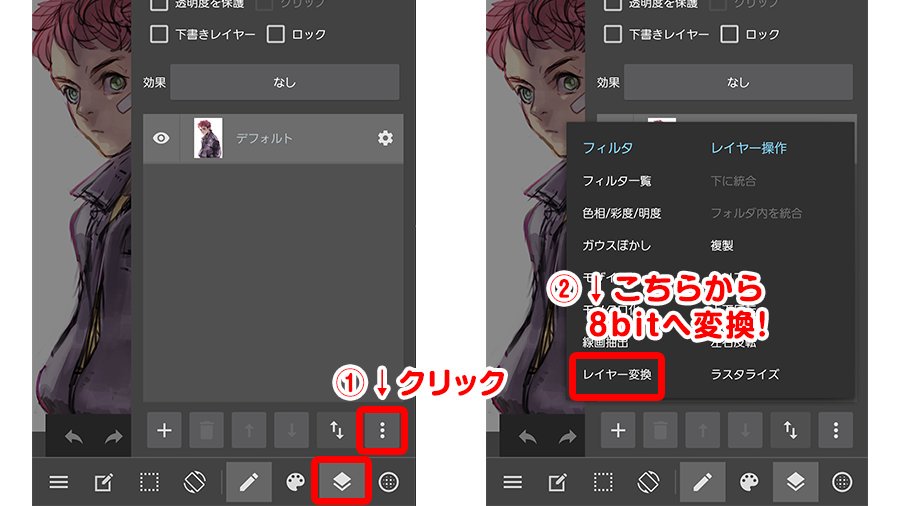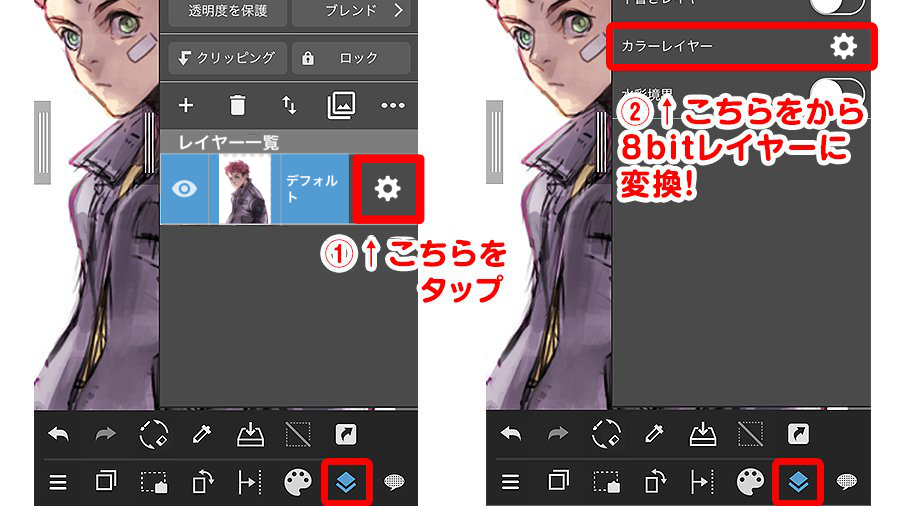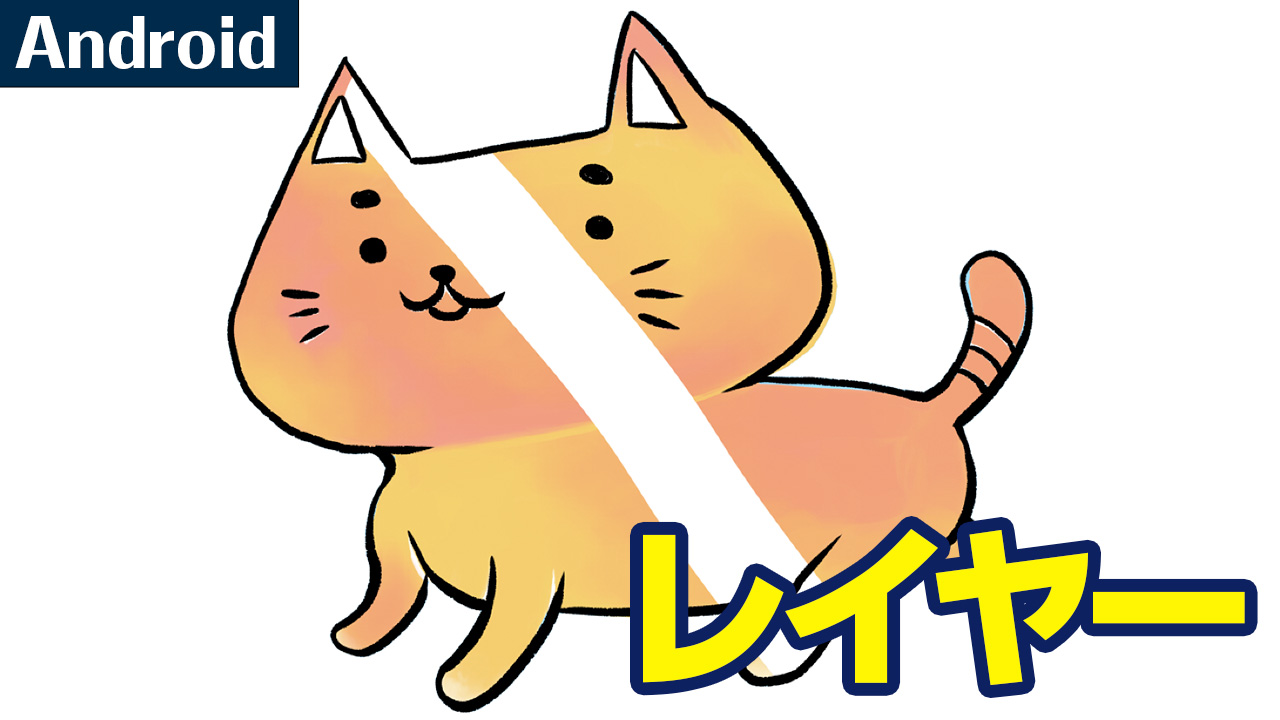2020.06.05
【PC】トーンを使いこなそう①【初心者】

メディバンペイントではイラストにトーンを貼ることができます。
色々なトーンの使い方、表現の仕方を見ていきましょう。
【完成イメージ】

ここで使われているトーンの使い方を説明します。
Index
1. 線画を作成する
デジタルでトーンを貼るための線画を用意します。
今回の「トーンをバケツツールで流し込む」ためには線画が「閉じて」いなければいけません。
そのためのイラストの準備をしましょう。
1-1. イラスト作成ファイルの設定
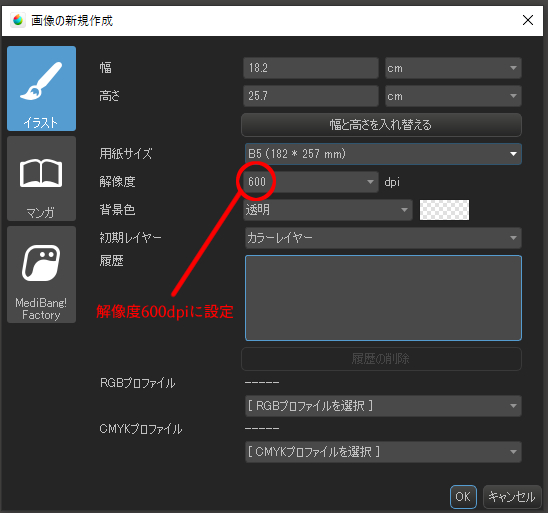
メディバンペイントを起動させ、新規ファイルを作成→イラストを選択します。
解像度は600dpi、今回の用紙サイズはB5縦に設定します。
解像度600dpiはモノクロ印刷の場合の一般的な数値です。
これ以上低いと印刷したときにトーンがつぶれたりしてきれいに仕上がりません。
(PCやスマホ、タブレットで見る場合は問題ありませんが、この講座では印刷原稿を作る場合のトーンの使い方に統一して見ていきます。)
1-2. 下絵レイヤーに下絵を描く
作業がしやすいように、下地となる白いレイヤーもいちばん下に作っておきましょう。
誤って線画や下絵と統合しないようにロックをかけておきます。
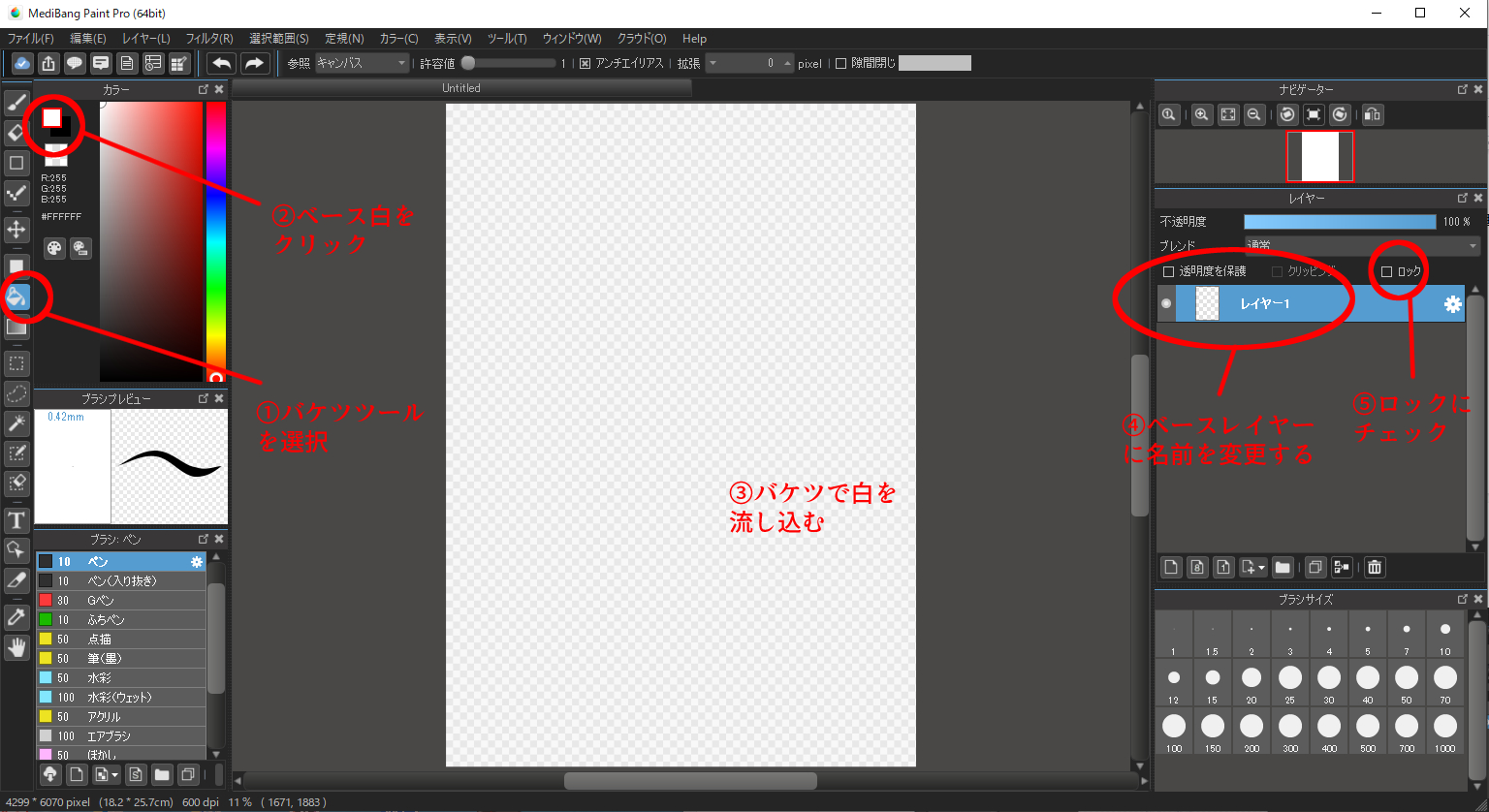
下絵レイヤーを作り、下絵を描いていきます。
<人物の下絵完成>
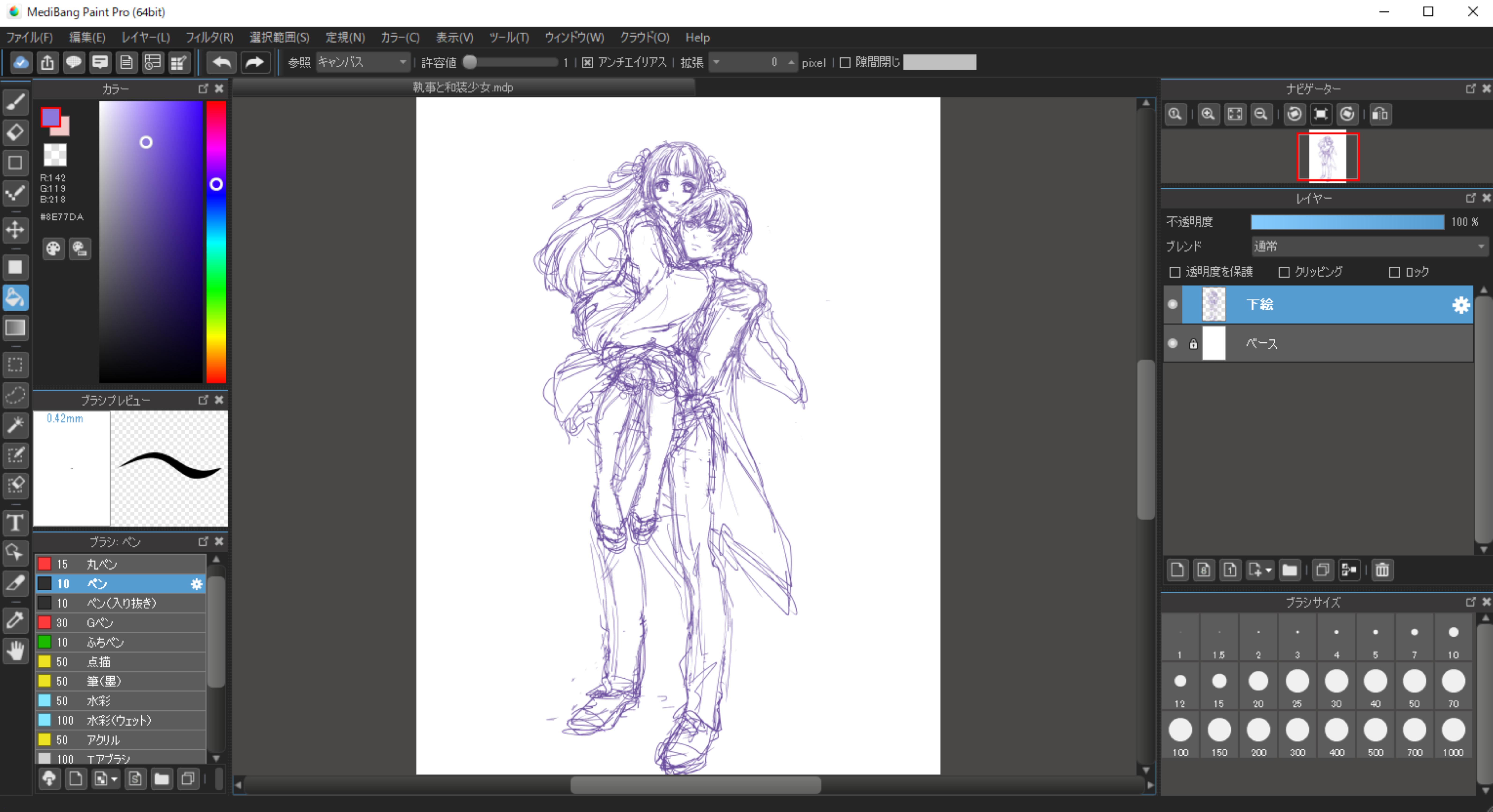
1-3. 線画レイヤーを下絵レイヤーの上に作り、ペン入れする
下絵が描けたら、下絵レイヤーの上に線画レイヤーを作り、ペン入れをします。
ペン入れは、後からのトーン作業を楽にするために、線画に隙間ができないように気を付けましょう。
拡大して丁寧に線をつないでいきます。

<線画完成>

線画が完成したら、ロックをかけて保存します。
2. トーン用レイヤーを作る
メディバンペイントでトーンを貼る方法は、3種類あります。
①カラーレイヤー(通常レイヤー)に貼る方法
②ハーフトーンレイヤーを作成して貼っていく方法
③8ビットレイヤーを作成、または変換して、後からトーン化する方法
どの方法でも、トーン専用のレイヤーを作ります。
今回は②ハーフトーンレイヤーを作って貼っていきます。
ハーフトーンレイヤーでは、ペンでトーンを描いたり塗ったりできるほか、線画で閉じている範囲にバケツツールでトーンを流し込むことができます。
ただし、ハーフトーンレイヤーでは、アミ(ドット)トーンとタテ・ヨコの線トーンのみ使えます。
どちらも最も多く使うトーンなので、バケツツールで流し込んだ方が作業が楽になります。
「線画を閉じる」ことは、選択ツールを使う際にも、次回以降で説明する「クリッピング」を使う際にも役立ちます。
またカラーイラストの作成にも便利に使えるので、しっかり練習しましょう。
※①通常レイヤーではトーンを貼る範囲を選択ツールで選択してからトーンをドラッグします。
模様などを貼って、後から変形やメッシュ加工をするのに便利です。
また、「クリッピング」を併用することでさらに加工が簡単になります。
こちらは次回②以降、説明します。
<参考(基本事項)>
→「メディバンペイントProのトーン素材の使い方」
→「トーンの基本的なあれこれ」
※③は、カラーやグレーを、後からトーン化する方法です。
こちらも次回以降の記事で説明します。
<参考(基本事項)>
→「【PC】ハーフトーンレイヤー」(8ビットレイヤーでの作成方法もあり)
3. トーンをバケツで流し込む基本動作
女の子の髪の花などにトーンを貼ってみましょう。
ハーフトーンレイヤーを作ります。
「レイヤー」→「追加/ハーフトーン」
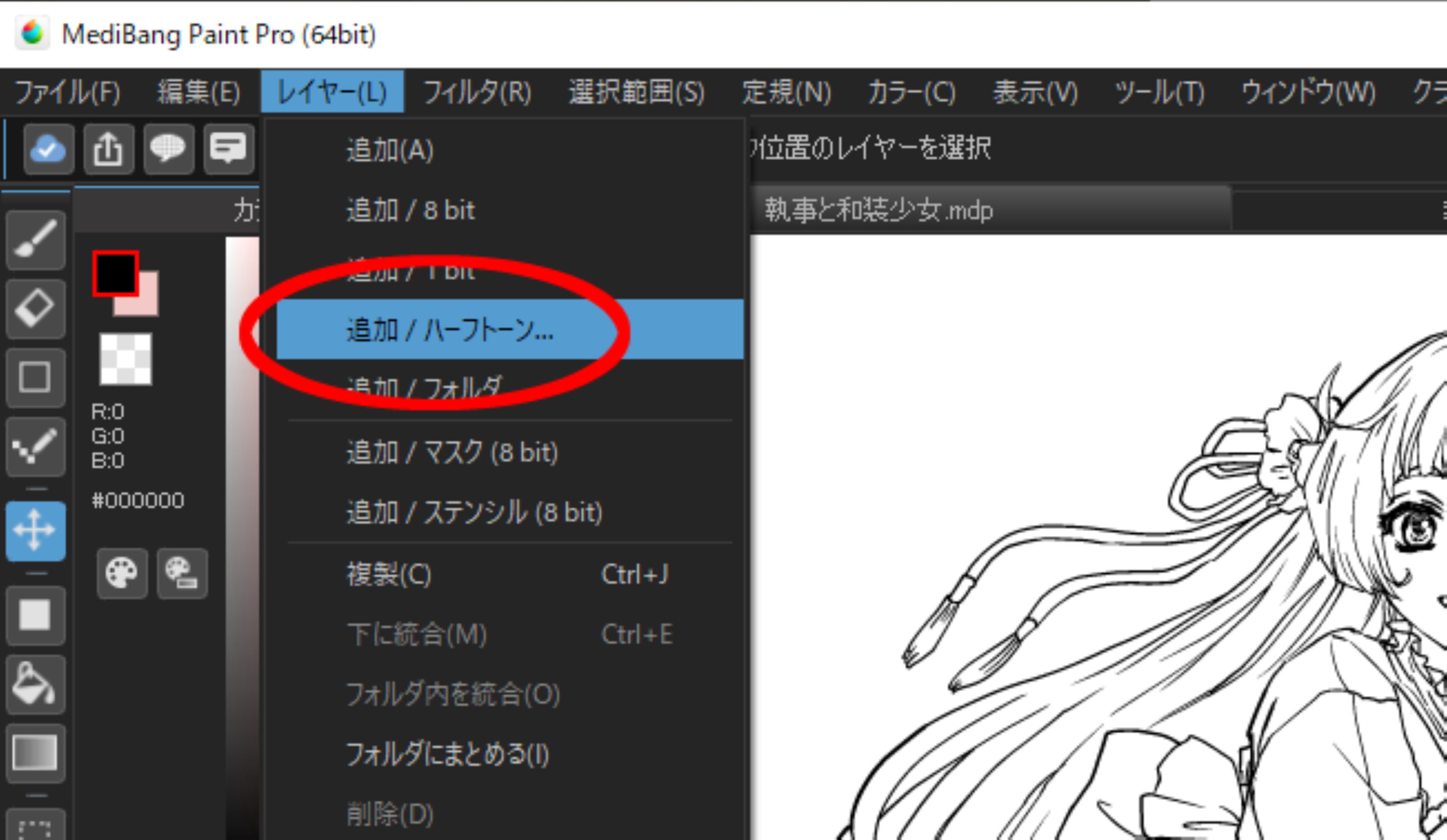
線数と濃度を指定し、「濃さを固定」にチェックを入れます。
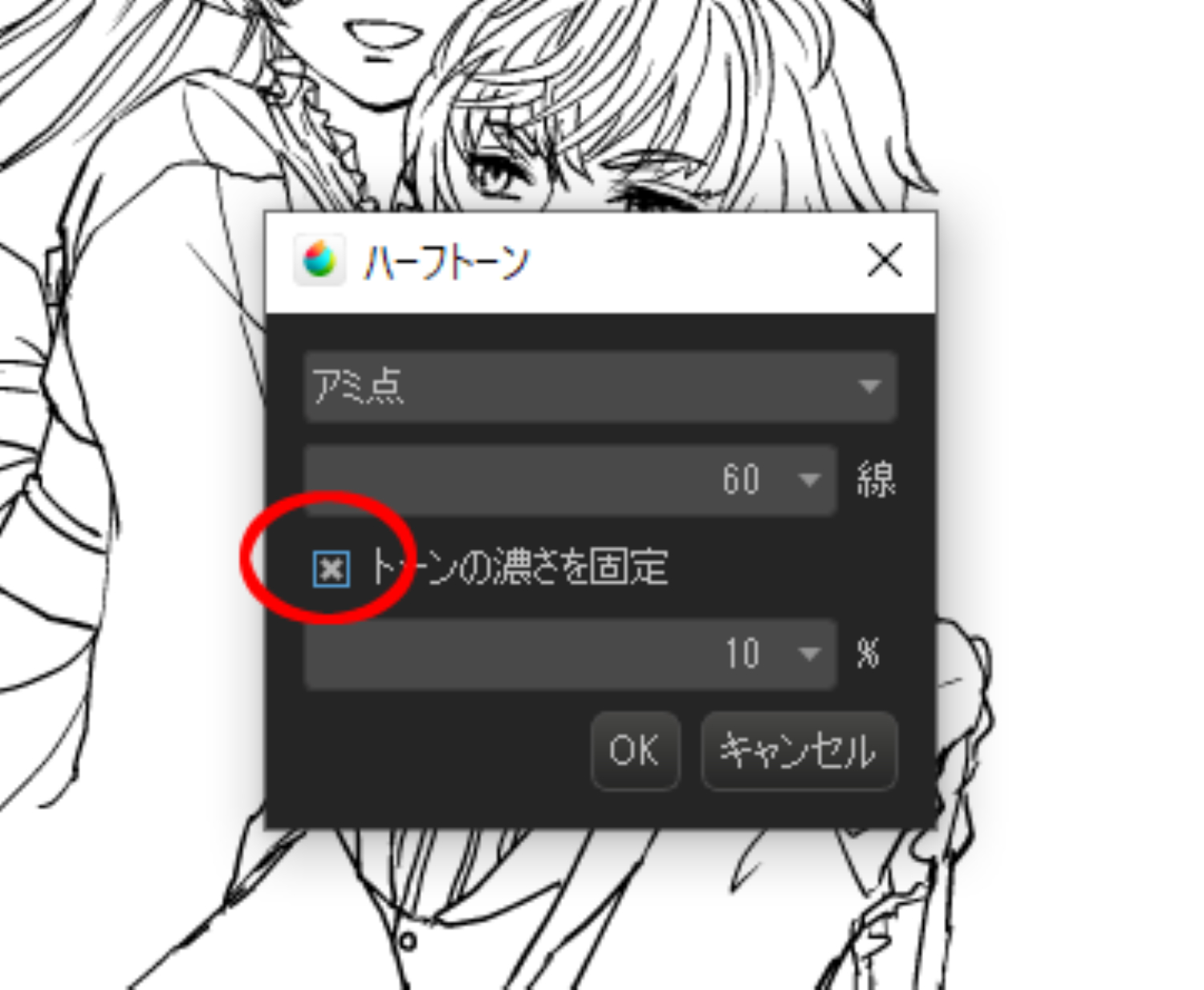
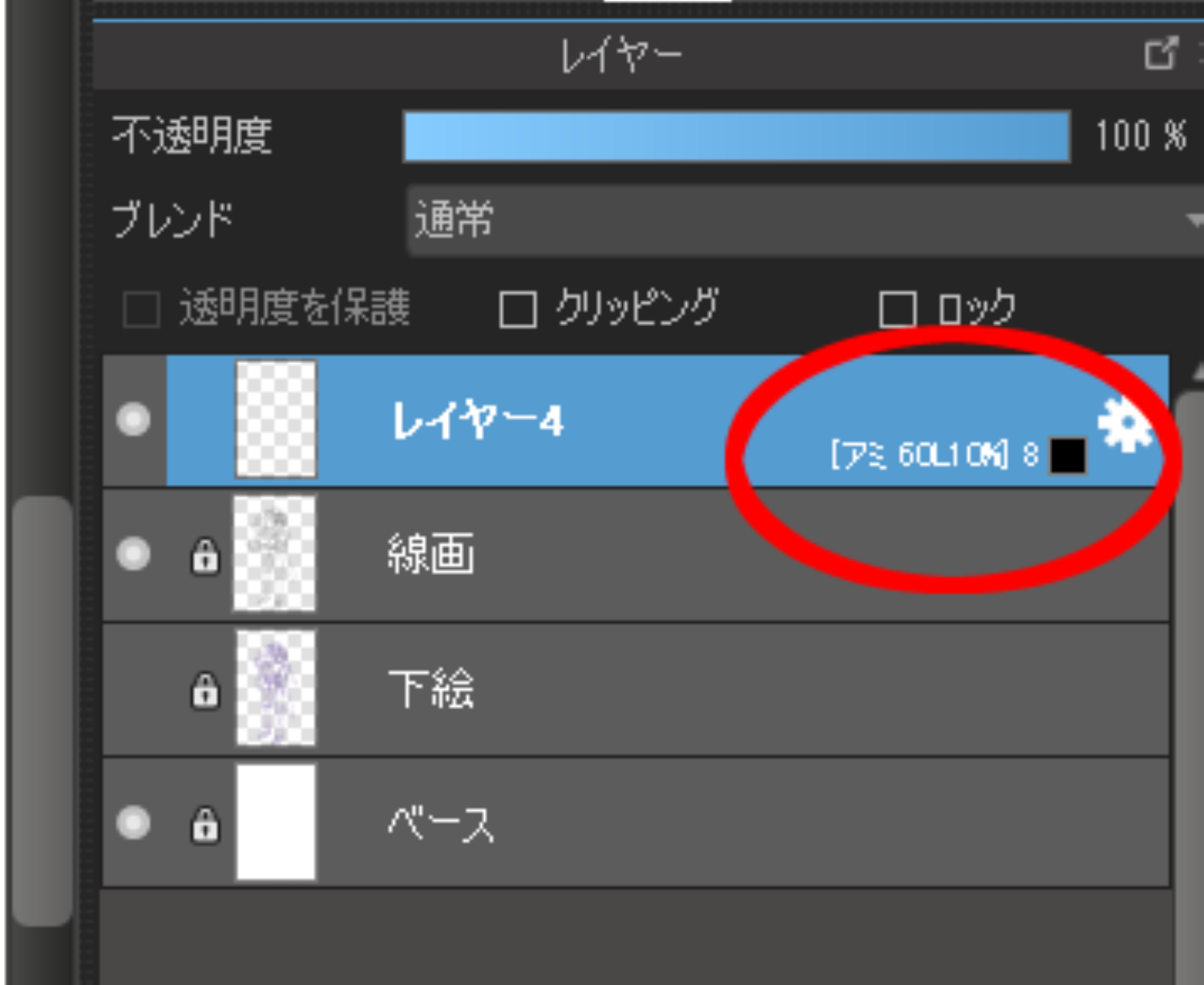
ハーフトーンレイヤーは、レイヤーの右下にトーン種類と線数、濃度が出ます。
ここでは [アミ 60L 10%] となっています。(L=Line=線数)
これで、バケツツールでクリックすることにより、線画の閉じた範囲にトーンを貼ることができるようになりました。
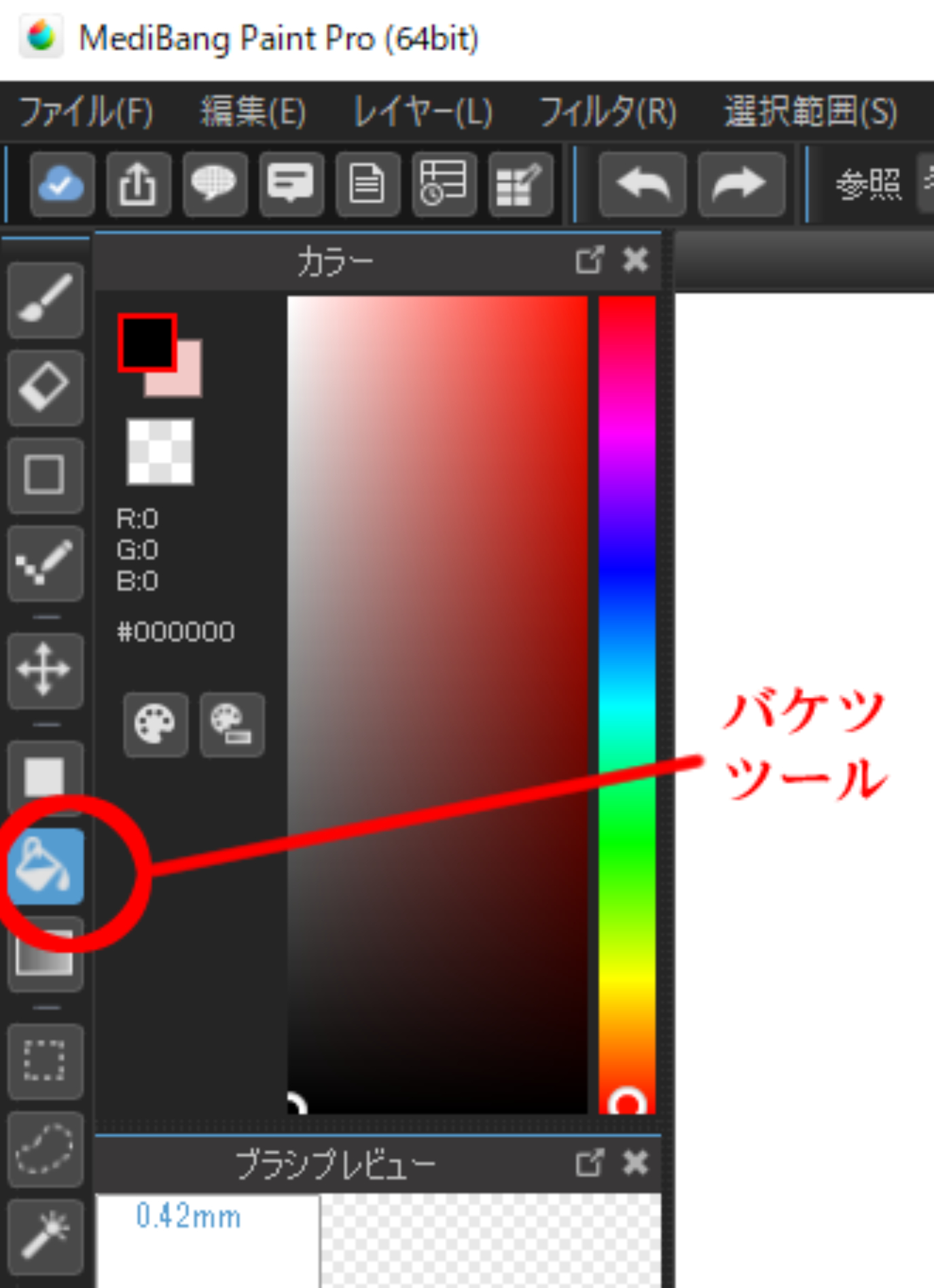
バケツツールを選択→トーンを貼りたいところをクリックします。
ハーフトーン上では、ペンでトーンを描くこともできます。
また、消しゴムで消すこともできます。
男性の髪の毛は同じハーフトーンレイヤー上でペンで毛流れを描いていきます。

線画が開いているとトーンが線画の外に漏れ出してしまうので、閉じていないところを見つけたら線画レイヤーに戻って線を描き足し、閉じましょう。
塗り残しの無いように、拡大して流し込みます。
同じように、他の線数・濃度のトーンも、ハーフトーンレイヤーを作って貼っていきます。
黒ベタを塗るレイヤーも、パーツごとに分けて塗ります。
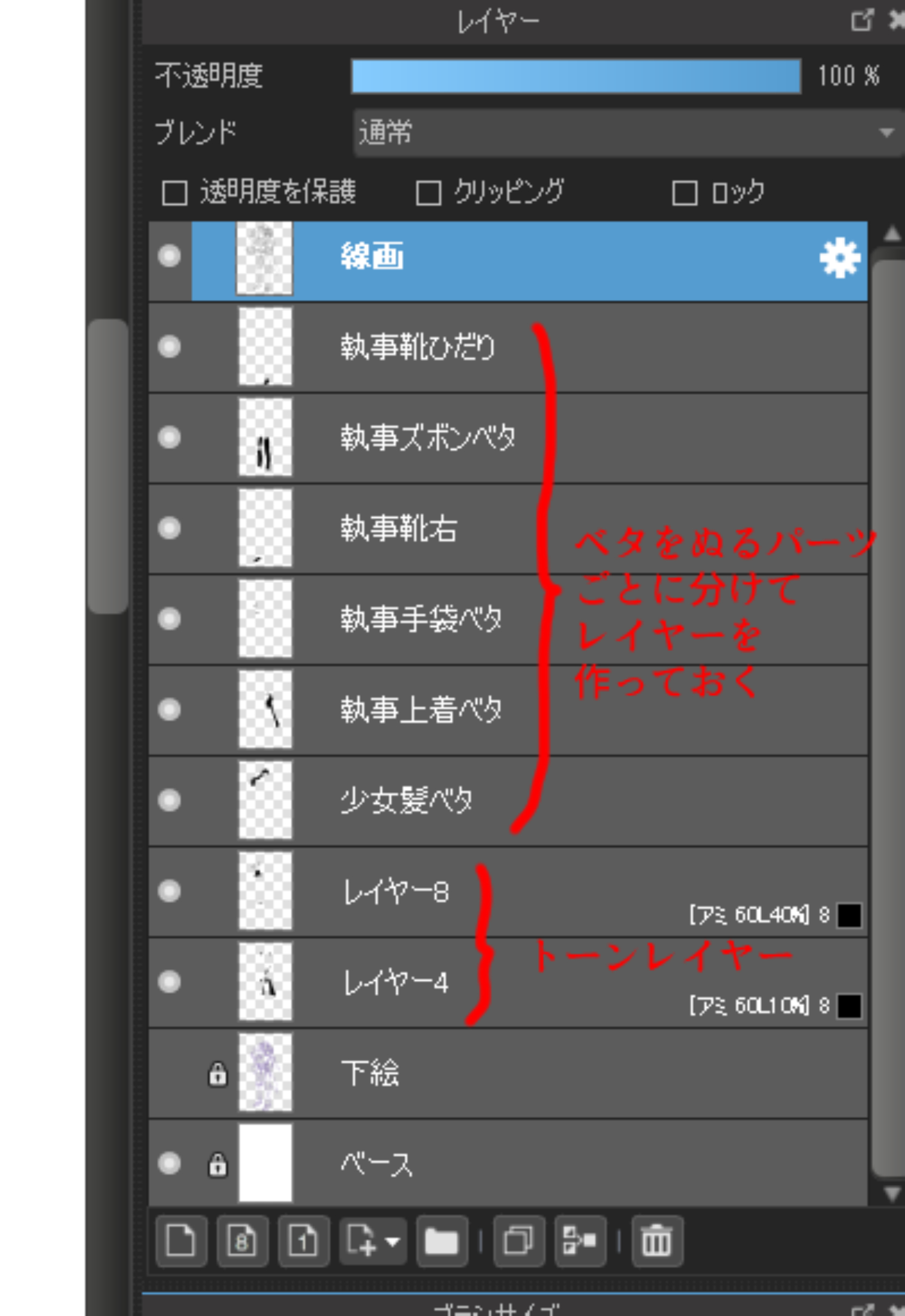
<ベタを塗った状態>

女の子の髪の毛や男性の服などは、線画が見えやすいように、不透明度を下げているので濃いグレーに見えています。
※次回、ベタにはグラデーションをかけていきます。
最後に、女の子の服もトーンを貼ります。
ハーフトーンレイヤー作成→縦線トーンを選択→濃度を選択して固定→バケツツールの流し込みをして、できあがりです。(線数はすべて60線)
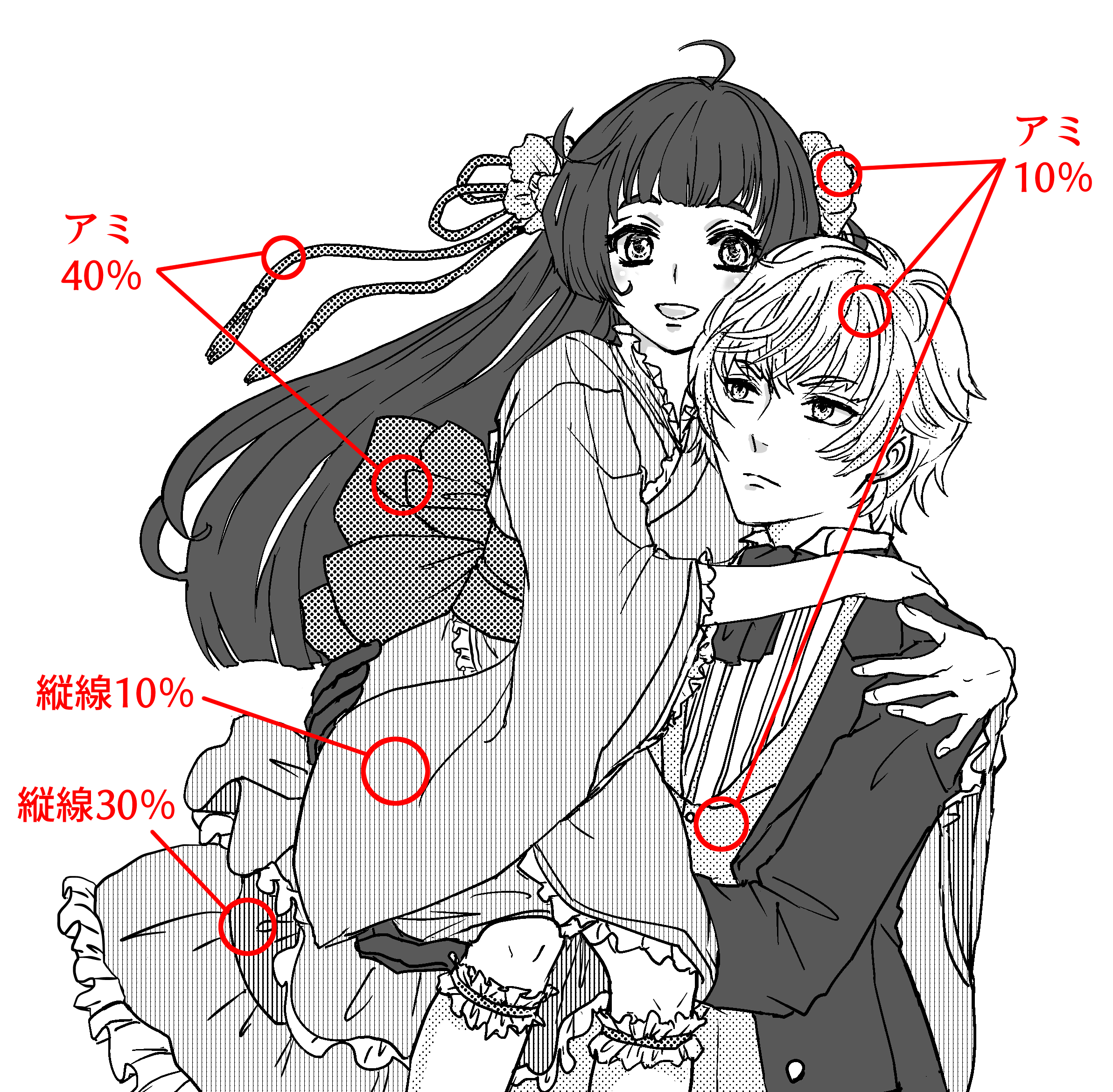
<ワンポイント>トーンの線数・濃度%と印刷
トーンの線数はさまざまですが、モノクロ印刷用の場合は60線(またはそれ以下)にしておくのが無難です。
線数がそれ以上大きな数値になると、印刷でつぶれてしまう場合があります。
4. 今回のまとめ
・線画はきちんと閉じる!
(閉じていないと、流し込みがうまくできない。他の作業も線画が閉じていることで格段に楽になる。)
・ハーフトーンレイヤーは、トーンの種類(線数・濃さ)ごとに作り、「濃度を固定」する。
・ハーフトーンレイヤー上ではバケツツールでトーンを流し込んだり、ペンで描いたり、消しゴムで消したり、削ったりできる。
\ 使い方記事の要望を受け付けています /